1、我们先来新键一个WORD文档。点击:文件-另存为。
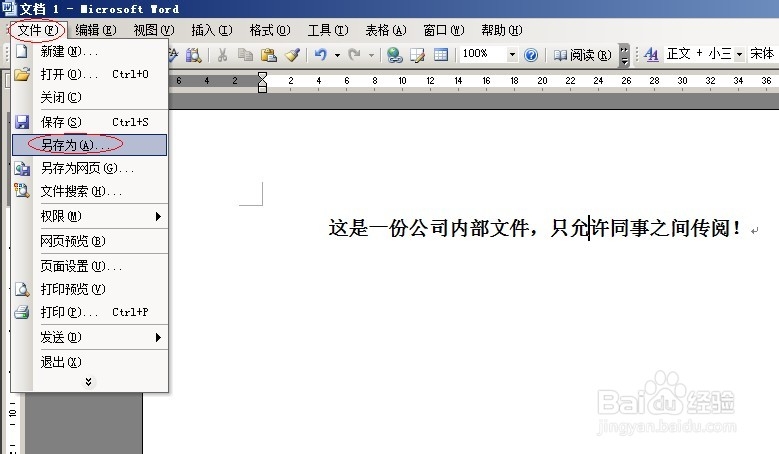
2、点击:工具-安全措施选项。
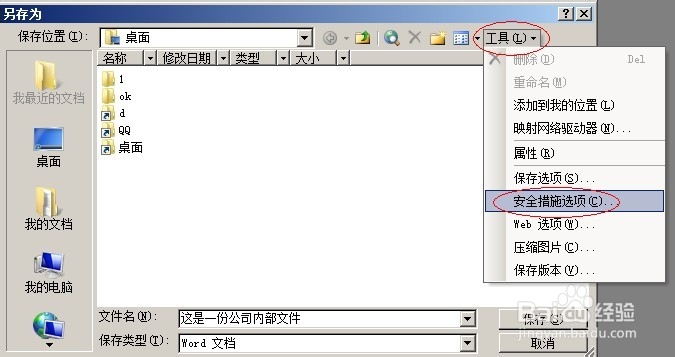
3、会弹出安全性对话框,在这里 可以设置打开(只读)密码和修改密码。
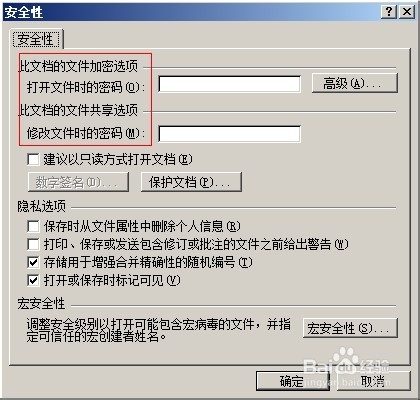
4、点击后面的高级,可以更改加密方式。不过一般人是用不到的。
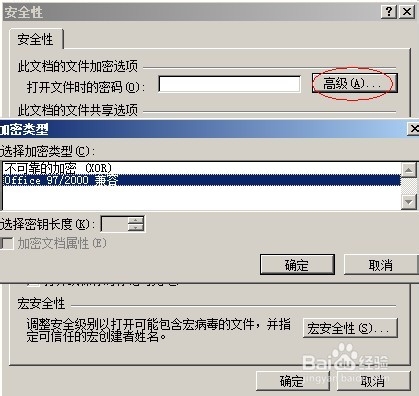
5、我们分别设置了二个密码,按确定。这时会弹出确认打开密码。再按确定。
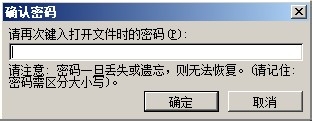
6、这时又提示:输入修改密码。最后确定,再点击保存。于是,就完成了密码的设置。
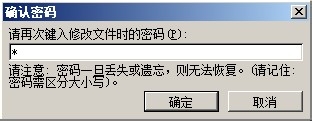
7、当我们打开这份文档时,首先提示输入密码,注意,这时只能输入:打开的密码,也就是第一个密码。按确定。

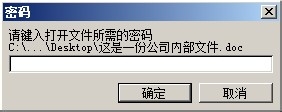
8、这时,会提示输入修改的密码(如果之前没有设置二重密码的话,就直接打开了)。如果你不知道第二重密码的话,那就是只能按“只读”按钮,以只读方式打开了。
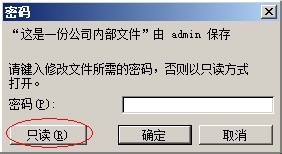
9、以只读方式打开的话,在文件标题处,有只读标志。
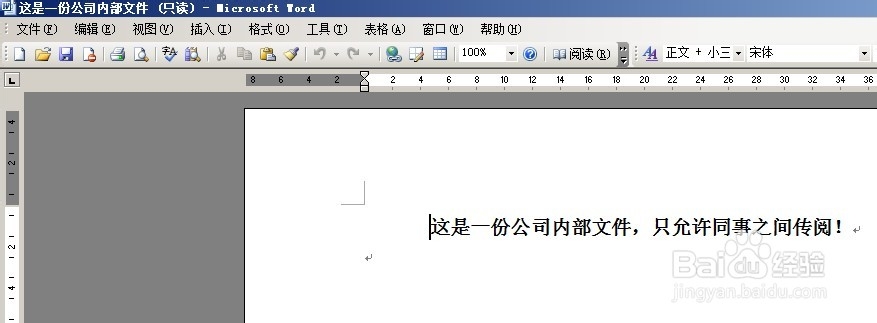
10、有第二重密码,就输入密码后,按确定打开。
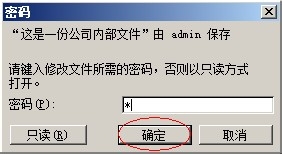
11、结果当然是不同的。标题处是没有只读标志的哦。

